
Как превратить старый ПК с Linux в домашний медиа-сервер
Сегодня большинство людей смотрит фильмы и слушает музыку через онлайн-сервисы: Netflix, Spotify, YouTube и десятки других платформ. Но у всех этих сервисов есть один общий минус — подписки, ограничения и зависимость от сторонних компаний. Зачем платить за потоковый сервис, если можно собрать собственный? Домашний медиа-сервер — это ваш личный кинотеатр и музыкальная библиотека, доступные с телевизора, смартфона, ноутбука или планшета в любой точке квартиры. А самое приятное: построить его можно на старом компьютере, который давно пылится в кладовке.
В этой статье мы подробно разберём, как из старого ПК сделать полноценный медиа-сервер на Linux. Мы не только пройдёмся по шагам установки, но и объясним, почему именно Linux лучше всего подходит для этой задачи, какие апгрейды стоит сделать, и как добиться стабильной и долгосрочной работы. Такой проект займёт у вас один вечер, а результатом станет собственный «домашний Netflix» без рекламы и абонентских платежей.
Зачем использовать старый компьютер?
Старые ПК обычно слишком медленные для современных игр и тяжёлых задач, но для роли сервера они подходят идеально. Медиа-сервер не требует топового «железа», зато должен соответствовать базовым требованиям:
- Хранилище: Желательно иметь два диска: небольшой SSD или HDD под систему (от 64 ГБ) и большой накопитель для фильмов, музыки и фото. Чем больше — тем лучше.
- Процессор: Двухъядерного CPU с частотой около 1 ГГц вполне хватит для стриминга видео.
- Видеокарта: Любая, даже встроенная. Основная нагрузка идёт не на сервер, а на устройство, которое воспроизводит контент.
- Оперативная память: Минимум 4 ГБ для стабильной работы. Если есть возможность поставить больше — будет только плюс.
- Блок питания: Достаточно 350–500 Вт, ведь сервер не будет нагружаться играми.
Таким образом, даже «древний» компьютер может стать надёжным центром развлечений.
Почему Linux лучше Windows
На Windows тоже можно собрать сервер, но Linux здесь вне конкуренции. Причин несколько:
- Надёжность: Linux работает месяцами без перезагрузки.
- Бесплатность: Лицензии не нужны — система полностью открыта.
- Минимальные требования: Даже на старом «железе» Linux будет работать быстрее, чем Windows.
- Гибкость: Устанавливаете только то, что вам нужно, никакого лишнего софта.
- Управление сетью: Linux исторически создан для серверов, поэтому отлично справляется с файловыми системами и сетевыми подключениями.
Не зря подавляющее большинство серверов в мире работает именно на Linux.
Подготавливаем старый ПК
Если компьютер соответствует минимальным требованиям, можно переходить к установке. Но часто небольшая модернизация серьёзно улучшает работу.
1. SSD под систему
Даже дешёвый SSD сделает сервер заметно быстрее. Загрузка ОС и отклик приложений ускоряются в разы. Оптимальный вариант — взять накопитель на 120 ГБ.
2. Дополнительный диск под медиа
Фильмы в Full HD занимают по несколько гигабайт, а коллекция сериалов и вовсе может «съесть» терабайт. Поэтому сразу планируйте крупный диск: от 512 ГБ, лучше — 1 ТБ и выше.
3. Апгрейд оперативной памяти
Для стабильности достаточно 4 ГБ. Обязательно проверьте стандарт памяти (DDR2, DDR3, DDR4), так как они несовместимы. Самый простой способ — вытащить планку и посмотреть маркировку.
Устанавливаем Linux
Для экономной машины идеален Debian: он стабилен, нетребователен и широко документирован. Из железа хватит:
- CPU: 1 ГГц
- RAM: от 256 МБ (комфортнее 1–2 ГБ)
- Диск: 10 ГБ под систему (плюс место под сами видео)
Шаг 1. Скачиваем образ Debian
С официального сайта берём актуальный ISO-образ. Для надёжности имеет смысл проверить контрольную сумму (SHA256), но это необязательно для домашнего проекта.
Шаг 2. Делаем загрузочную флешку
На Windows самый простой вариант — Rufus: интерфейс предельно ясный.
Альтернативы: balenaEtcher (Windows/macOS/Linux) или dd на Linux.
Подсказка по Rufus:
«Схема раздела»: для современных ПК с UEFI — GPT, для старых BIOS — MBR.
Файловая система — обычно FAT32 (Rufus подскажет доступные варианты).
Установка Debian: шаг за шагом
Вставьте флешку и перезагрузите ПК.
Зайдите в BIOS/UEFI (обычно F2/Del/F12/Esc при старте), выставьте приоритет загрузки с USB.
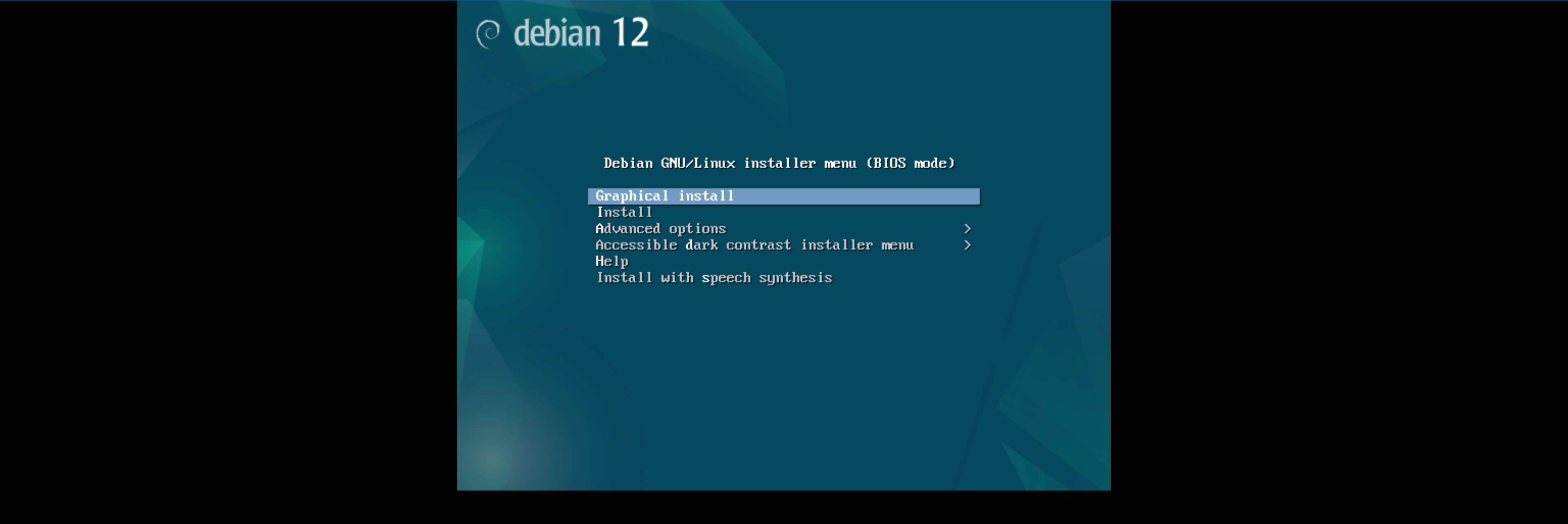
На стартовом экране Debian выберите Graphical Install — графический инсталлятор заметно дружелюбнее текстового.
Важно про сеть: на установке используйте Ethernet-кабель. Некоторые Wi-Fi-чипы требуют дополнительные прошивки. С кабелем экономите время и нервы.
Что спросит установщик
Язык, регион, раскладка клавиатуры
Имя компьютера (hostname)
Учётная запись: пользователь и пароль; по желанию — пароль root
Часовой пояс
Разметка диска
Если на диске нет важных данных — выбирайте «Авто — использовать весь диск». Это самый простой и безопасный для новичка сценарий: система сама создаст необходимые разделы, а все файлы будут в одном месте.
Внимание: если в ПК несколько накопителей, дважды проверьте, на какой диск ставите систему.
После копирования файлов установщик попросит перезагрузиться. Извлеките флешку, загрузитесь с диска и войдите в систему.
Оценка времени: на SSD — ~5–10 минут, на HDD — ~20–30 минут.
Базовая послeустановочная настройка
Откройте меню приложений (кнопка с девятью точками снизу), запустите Терминал.
В Debian можно пойти двумя путями повышения прав:
Вариант А (sudo): работать от своего пользователя и перед командами писать sudo.
Вариант Б (root): стать суперпользователем — su — и ввести пароль root; тогда sudo не нужно.
Дальше я показываю команды с sudo — если вы зашли под root, просто уберите sudo.
Обновим индексы пакетов:
sudo apt update
(По желанию можно сразу подтянуть обновления: sudo apt update upgrade -y.)
Устанавливаем DLNA-сервер ReadyMedia (MiniDLNA)
ReadyMedia — лёгкий, быстрый и «не капризный» сервер. Он не перетранскодирует видео (это плюс к скорости и минус к универсальности: формат должен понимать клиент), затраты памяти и CPU минимальны.
Установка:
sudo apt install -y minidlna
Сервис установится и, как правило, включится автоматически. На всякий случай активируем автозапуск:
sudo systemctl enable minidlna
Проверим статус:
sudo systemctl status minidlna
Настраиваем MiniDLNA: конфиг, права, автоскан
Главный файл конфигурации:
sudo nano /etc/minidlna.conf
В нём нас интересует несколько строк:
1. Где лежат медиафайлы
Для видео:
media_dir=V,/home/ВАШ_ПОЛЬЗОВАТЕЛЬ/Videos
Можно добавить и музыку/фото:
media_dir=A,/home/ВАШ_ПОЛЬЗОВАТЕЛЬ/Music
media_dir=P,/home/ВАШ_ПОЛЬЗОВАТЕЛЬ/Pictures
Буквы: V — video, A — audio, P — pictures.
2. Отображаемое имя сервера в сети
friendly_name=Home DLNA Server
3. Автообновление библиотеки при изменениях файлов
inotify=yes
4. Папки для БД и логов (обычно подходят значения по умолчанию)
db_dir=/var/cache/minidlna
log_dir=/var/log/minidlna
5. Опционально (если нужно):
Зафиксировать интерфейс:
network_interface=eth0
Ограничить корневой контейнер только видео:
root_container=V
Порт веб-статистики (по умолчанию 8200):
port=8200
Сохраните файл и закройте редактор.
Права доступа: два удобных сценария
По умолчанию сервис работает от системного пользователя minidlna, которому нужно читать ваши видео. Есть два пути — выберите тот, что проще в вашей ситуации.
Вариант 1. Хранить видео в домашней папке пользователя
Проверьте владельца и права:
ls -ld /home/ВАШ_ПОЛЬЗОВАТЕЛЬ /home/ВАШ_ПОЛЬЗОВАТЕЛЬ/Videos
Дайте сервису право заходить в домашнюю папку (бит x на каталоге нужен, чтобы «пройти внутрь»):
sudo chmod 755 /home/ВАШ_ПОЛЬЗОВАТЕЛЬ
Добавьте пользователя сервиса minidlna в вашу группу (или наоборот — сервису прочитку ваших каталогов). Самый простой путь — включить minidlna в группу вашего пользователя:
sudo usermod -aG ВАШ_ПОЛЬЗОВАТЕЛЬ minidlna
Убедитесь, что каталог с видео читаем «чужими» или группой, куда входит minidlna:
sudo chown -R ВАШ_ПОЛЬЗОВАТЕЛЬ:ВАШ_ПОЛЬЗОВАТЕЛЬ /home/ВАШ_ПОЛЬЗОВАТЕЛЬ/Videos
sudo chmod -R 755 /home/ВАШ_ПОЛЬЗОВАТЕЛЬ/Videos
Если не хотите открывать весь $HOME, используйте ACL:
sudo apt install -y acl
sudo setfacl -R -m u:minidlna:rx /home/ВАШ_ПОЛЬЗОВАТЕЛЬ/Videos
Вариант 2. Выделить отдельную папку для медиа (рекомендовано)
Так вы избежите лишней «раздачи» домашнего каталога.
sudo mkdir -p /srv/media/Videos
sudo groupadd -f media
sudo usermod -aG media ВАШ_ПОЛЬЗОВАТЕЛЬ
sudo usermod -aG media minidlna
sudo chown -R ВАШ_ПОЛЬЗОВАТЕЛЬ:media /srv/media
sudo chmod -R 775 /srv/media
# Чтобы новые папки/файлы наследовали группу "media":
sudo chmod g+s /srv/media
И в /etc/minidlna.conf укажите:
media_dir=V,/srv/media/Videos
Перезапуск и первичное сканирование
Применим настройки и пересоберём базу:
sudo systemctl restart minidlna
sudo systemctl status minidlna
sudo minidlnad -R # полная пересборка индекса
sudo systemctl restart minidlna
Если всё в порядке, в статусе увидите строку вида:
Started minidlna.service - MiniDLNA lightweight DLNA/UPnP-AV server
Где смотреть логи:
/var/log/minidlna/minidlna.log
Быстрый просмотр:
sudo tail -f /var/log/minidlna/minidlna.log
Копируем видео и проверяем с клиента
Скопируйте файлы в выбранную папку: /home/ВАШ_ПОЛЬЗОВАТЕЛЬ/Videos или /srv/media/Videos.
Теперь любой клиент в той же локальной сети увидит сервер:
VLC на Android/ПК: «Локальная сеть» → «Universal Plug’n’Play / Обзор» → ваш Home DLNA Server.
Смарт-ТВ/приставки: раздел «Сеть»/«Медиа-серверы» (названия отличаются, но суть одна).
Windows: стандартный Медиаплеер умеет видеть DLNA-серверы, как и «Проводник» в разделе сети.
Замечание по кодекам: ReadyMedia не транскодирует видео. Проигрывание на клиенте возможно, если устройство понимает кодек (например, H.264/AAC). На старых ТВ экзотические файлы лучше заранее сконвертировать в совместимый формат через ffmpeg или любым удобным конвертером.
Сеть и фаервол
Если у вас включён UFW/iptables, откройте стандартные порты MiniDLNA:
8200/TCP — веб-интерфейс статуса
1900/UDP — SSDP-обнаружение
Для UFW:
sudo ufw allow 8200/tcp
sudo ufw allow 1900/udp
Частые ошибки и быстрые решения
1. Сервер не виден устройствам
- Проверьте, что ПК и клиенты в одной подсети (один роутер, без изоляции клиентов/Guest Wi-Fi).
- Отключите/настройте фаервол (см. выше).
- Убедитесь, что inotify=yes и сервер перезапущен.
2. Permission denied / пустая библиотека
- Проверьте права на папку с медиа: ls -ld и ls -l.
- Для домашнего каталога: chmod 755 $HOME, для каталога с видео — chmod 755 или ACL на чтение пользователю minidlna.
- Убедитесь, что minidlna в нужной группе: id minidlna. Если прав не хватает — setfacl спасёт, не открывая весь дом.
3. Wi-Fi не работает на установке
- Используйте Ethernet при инсталляции. Позже можно доставить пакеты прошивок для адаптера Wi-Fi и всё наладится.
4. Новая серия/фильм не появляется
- Проверьте, в нужную ли папку вы положили файл.
- Подождите минуту-другую (inotify ловит изменения).
- Форсируйте пересканирование: sudo minidlnad -R && sudo systemctl restart minidlna.
5. Сервис стартует, но библиотека пустая
- Проверьте media_dir в /etc/minidlna.conf — нет ли опечатки, верный ли путь.
- Проверьте логи: tail -n 200 /var/log/minidlna/minidlna.log — там обычно прямым текстом написано, что не так.
Небольшой чек-лист (всё важное - в одном месте)
1. Debian установлен, сеть по кабелю работает.
2. sudo apt update (и при желании sudo apt upgrade -y).
3. sudo apt install -y minidlna
4. Правим /etc/minidlna.conf:
media_dir=V,/…/Videosfriendly_name=Home DLNA Serverinotify=yes
5. Настраиваем права (любой из вариантов):
- Домашняя папка:
chmod 755 $HOME, usermod -aG ВЫ minidlna, chmod -R 755 ~/Videos - Отдельная папка:
/srv/media, группа media, chmod -R 775, g+s
6. sudo systemctl restart minidlna && sudo systemctl enable minidlna
7. (Опционально) sudo minidlnad -R — полная перестройка индекса.
8. Открываем порты в UFW: 8200/tcp, 1900/udp.
9. Копируем видео в целевую папку, открываем VLC → Локальная сеть и проверяем.
Практические советы из опыта
- Имена файлов и папок. Удобнее жить, если фильмы лежат вида Название (Год)/Название (Год).mkv. ReadyMedia лучше индексирует, а на клиентах всё смотрится аккуратнее.
- Отдельный диск под медиатеку. Если у вас большой HDD, смонтируйте его, например, в /srv/media. Так отделите систему от данных и проще будете делать бэкапы или перенос на другой ПК.
- Автоконтроль свободного места. Периодически проверяйте df -h. Переполненный раздел ломает индексацию и вызывает странные ошибки.
- Не смешивайте права. Определитесь: либо открываете доступ через группу media, либо точечно раздаёте ACL для minidlna. «И то и другое» часто приводит к путанице.
- Не ждите от MiniDLNA транскодирования. Если телевизор не тянет HEVC/H.265, сконвертируйте проблемные файлы в H.264/AAC. Это разовая операция, зато потом всё воспроизводится без лагов.
Альтернативы и когда они нужны
Если вам критично транскодирование на лету, богатый веб-интерфейс, метаданные и обложки — посмотрите в сторону Plex, Jellyfin или Emby. Они тяжелее, но умеют больше. Для «просто раздать видео по сети» ReadyMedia остаётся чемпионом по простоте и ресурсоёмкости.
Итог
Развернуть медиасервер на Debian — задача уровня «вечер выходного дня». Самое «узкое горлышко» обычно на этапе прав доступа и корректного указания media_dir. Следуя шагам выше, вы:
- ставите Debian с графическим инсталлятором;
- устанавливаете ReadyMedia (MiniDLNA) одной командой;
- аккуратно настраиваете права и автообновление библиотеки;
- цепляете к серверу телевизор, ПК и смартфон без плагинов и регистрации.
И да — после первой успешной настройки добавлять новые фильмы и сериалы сводится к одному действию: скинул файл в папку — смотри с любого устройства в сети. Именно так и должен работать домашний медиасервер.
6 комментариев
чуть не сдался на конфиге, но оно того стоило
А нельзя просто купить NAS и не мучиться? 😅
О, может попробовать реанимировать мой старый ноут…
лучше Plex конечно, но это реально бесплатно 🔥
VLC реально топ для такой схемы
у меня с первого раза не заработало, но потом понял что права криво выставил